Почему не работает Roblox Studio
Roblox Studio — это мощный инструмент для создания игр в Roblox, но иногда пользователи сталкиваются с проблемами при его запуске. Если Roblox Studio не работает, это может быть связано с различными причинами: от банальных ошибок интернет-соединения до более сложных технических неполадок.
В этой статье мы разберём основные причины, почему Roblox Studio может не запускаться, и предложим эффективные способы их устранения. Вы узнаете, как быстро восстановить работу программы и продолжить разработку своих проектов.
Содержание:
Основные причины, почему Roblox Studio не работает
Сбои в работе Roblox Studio могут возникать по разным причинам, и первым шагом к решению проблемы является их точное определение. Чаще всего программа не запускается из-за нестабильного интернет-соединения, блокировки брандмауэром или антивирусом, а также устаревших драйверов.
Другие распространённые причины включают проблемы с аккаунтом Roblox, повреждённые файлы программы или конфликты с другими приложениями. В некоторых случаях виной могут быть ошибки в настройках операционной системы или недостаток системных ресурсов.
Проблемы с интернет-соединением
Нестабильное или отсутствующее подключение к интернету — одна из самых частых причин, по которой Roblox Studio отказывается запускаться или работать корректно. Программа требует постоянного соединения для загрузки ресурсов, проверки лицензий и синхронизации данных.
Проверьте скорость интернета с помощью онлайн-сервисов, убедитесь, что роутер работает исправно, а кабель или Wi-Fi-соединение не повреждены. Если используете VPN или прокси, попробуйте отключить их — некоторые серверы могут блокировать доступ к Roblox.
Ошибки в настройках системы
Некорректные настройки операционной системы могут мешать запуску Roblox Studio. Чаще всего это связано с ограничениями безопасности, устаревшими компонентами или конфликтами с другим ПО.
Проверьте, достаточно ли свободного места на диске, соответствует ли ваша система минимальным требованиям программы, а также убедитесь, что в фоновом режиме не работают ресурсоемкие приложения, которые могут перегружать компьютер.
Проверка брандмауэра и антивируса
Брандмауэр и антивирусное ПО могут блокировать Roblox Studio, ошибочно принимая его за угрозу. В первую очередь проверьте список исключений в настройках антивируса — добавьте программу в доверенные приложения или временно отключите защиту для тестирования.
В Windows также стоит проверить встроенный брандмауэр: откройте "Панель управления" → "Система и безопасность" → "Брандмауэр Защитника Windows" и разрешите Roblox Studio доступ к сети через настройки правил для входящих и исходящих подключений.
Обновление драйверов и системы
Устаревшие драйверы видеокарты или системные компоненты могут вызывать сбои в работе Roblox Studio. Проверьте актуальность драйверов через "Диспетчер устройств" (для NVIDIA/AMD) или используйте официальные утилиты производителя, такие как GeForce Experience или AMD Adrenalin.
Не забудьте обновить операционную систему через "Центр обновления Windows", так как отсутствующие патчи могут нарушать совместимость. Особенно это касается крупных обновлений Windows 10/11, которые часто включают критичные исправления для графических API, используемых Roblox.
Проблемы с аккаунтом Roblox
Некорректные данные аккаунта или ограничения со стороны Roblox могут блокировать доступ к Studio. Убедитесь, что вы вводите правильный логин и пароль, а также проверьте, не был ли аккаунт временно заблокирован за нарушение правил платформы.
Если Roblox Studio выдает ошибку аутентификации, попробуйте войти через браузер на официальном сайте. Также стоит проверить статус серверов Roblox — технические работы или сбои на стороне сервиса иногда приводят к невозможности авторизации.
Как исправить ошибки Roblox Studio
Если Roblox Studio не запускается или работает некорректно, попробуйте сначала перезагрузить компьютер — это может решить временные сбои. Также проверьте, соответствует ли ваше устройство системным требованиям программы, особенно если возникают лаги или вылеты.
Для более сложных проблем используйте встроенный инструмент диагностики Roblox. Нажмите F9 в Studio, чтобы открыть панель разработчика, и проверьте наличие ошибок в логах. Если проблема связана с конкретным проектом, создайте новый тестовый файл, чтобы исключить повреждение данных.
Переустановка Roblox Studio
Если стандартные методы не помогли, переустановка Roblox Studio часто решает проблемы с повреждёнными файлами или некорректными обновлениями. Перед удалением программы сохраните все важные проекты в облако или локальную папку, чтобы избежать потери данных.
Для чистой переустановки сначала удалите Roblox Studio через "Панель управления" → "Программы и компоненты", затем вручную очистите остаточные файлы в папках %localappdata%\Roblox и %programdata%\Roblox. После перезагрузки компьютера скачайте свежую версию с официального сайта и установите её от имени администратора.
Очистка кэша и временных файлов
Накопление кэша и временных файлов может вызывать сбои в работе Roblox Studio, включая зависания и ошибки загрузки. Очистка этих данных часто помогает восстановить стабильную работу программы без необходимости сложных манипуляций.
Для удаления кэша закройте Roblox Studio, откройте проводник и перейдите по адресу %localappdata%\Roblox. Удалите папки logs, temp и содержимое HttpCache. Дополнительно очистите временные файлы Windows через системную утилиту "Очистка диска", отметив пункты "Временные файлы интернета" и "Временные файлы".
Когда стоит обратиться в поддержку
Если все перечисленные способы устранения неполадок не помогли, и Roblox Studio по-прежнему не запускается или работает некорректно, стоит обратиться в официальную поддержку платформы. Это особенно актуально при возникновении ошибок, связанных с аккаунтом (например, блокировка доступа), а также при системных сбоях, которые невозможно исправить самостоятельно.
Перед обращением подготовьте детальную информацию: описание проблемы, скриншоты ошибок, версию ОС, лог-файлы (из папки %localappdata%\Roblox\logs). Укажите, какие методы решения уже были опробованы — это ускорит процесс диагностики. Официальная поддержка Roblox обычно отвечает в течение 1–3 рабочих дней через электронную почту или систему тикетов на сайте.















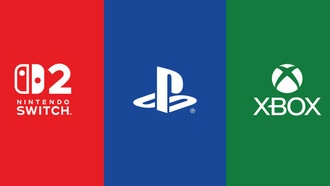
0 комментариев